시리즈: 에이전트 지원 구성
Agent Assist Google CCAI를 위해 Google Cloud Storage에 기술 자료 추가
- 고객은 EOL(수명 종료) 날짜인 2024년 8월 31일까지 이 기능을 계속 사용할 수 있습니다.
- Genesys Cloud와 함께 Google CCAI Agent Assist를 사용하려는 고객은 Genesys Innovations Team에서 개발 중인 대체 제품인 AI Connect for Google을 활용할 수 있으며, 이 제품은 2024년 5월 31일 또는 그 이전에 제공될 예정입니다. 자세한 내용은 다음으로 문의하세요. ps_expertapps_sales@genesys.com .
- 이 기능은 북미 지역으로 제한됩니다. 전 세계적으로 이용 가능한 Genesys Agent Assist에 대해서는 Genesys Agent Assist 설명서를 참조하십시오.
- 에지 및 미디어 계층 버전 1.0.0.9950 이상. Agent Assist Google CCAI는 클라우드 기반 미디어 서비스에서만 사용할 수 있습니다. Genesys Cloud Voice 및 BYOC Cloud용 클라우드 기반 미디어 서비스가 이미 필요한 버전을 실행 중인지 확인하십시오.
- 구성된 Google Cloud Platform(GCP) 프로젝트
Agent Assist Google CCAI는 고객과 상담원 간의 실시간 대화 컨텍스트를 기반으로 지식 제안을 제공합니다. 에이전트 어시스턴트는 Google Cloud Storage에서 지식 제안을 검색합니다. Agent Assist Google CCAI를 활성화하고 도우미를 만들려면 먼저 지식 문서를 Google Cloud Storage 버킷에 업로드해야 합니다.
1단계: 지식 문서 업로드
- Google Cloud Console에서 Cloud Storage 브라우저를 열고 Google Cloud Storage에서 Agent Assist Google CCAI용 버킷을 만듭니다.
- Agent Assist Google CCAI 버킷에 문서를 업로드합니다. 자세한 내용은 s에이 구글 문서.
2단계: 지식 문서의 Google Cloud 스토리지 URL 복사
- Agent Assist Google CCAI 버킷에서 객체 탭을 선택합니다. 문서를 찾아 개체 세부 정보를 엽니다.
- 딸깍 하는 소리 URL 복사 URI 매개변수 근처에 문서의 Google Cloud Storage URL을 복사합니다.
- Agent Assist Google CCAI 지식 기반에 추가하려는 각 문서에 대해 1단계와 2단계를 반복합니다.
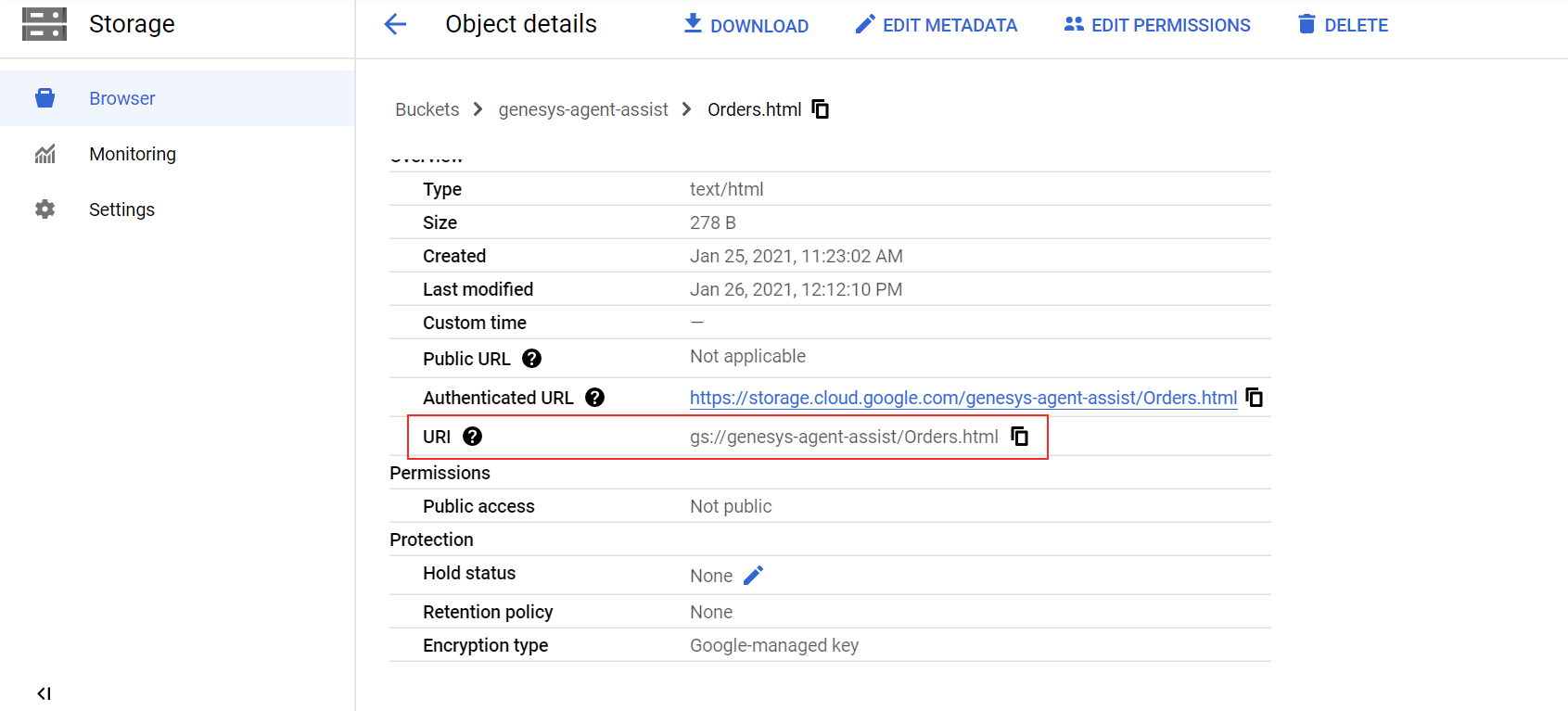
3단계: Google Cloud Agent Assist Google CCAI 콘솔에서 기술 자료 만들기
Google Cloud Agent Assist Google CCAI 콘솔에서 기술 자료 만들기
- Google Cloud Agent Assist Google CCAI 콘솔을 엽니다. 이전 단계를 성공적으로 완료하면 콘솔에 Agent Assist Google CCAI 프로젝트 목록이 표시됩니다. 프로젝트를 선택합니다.
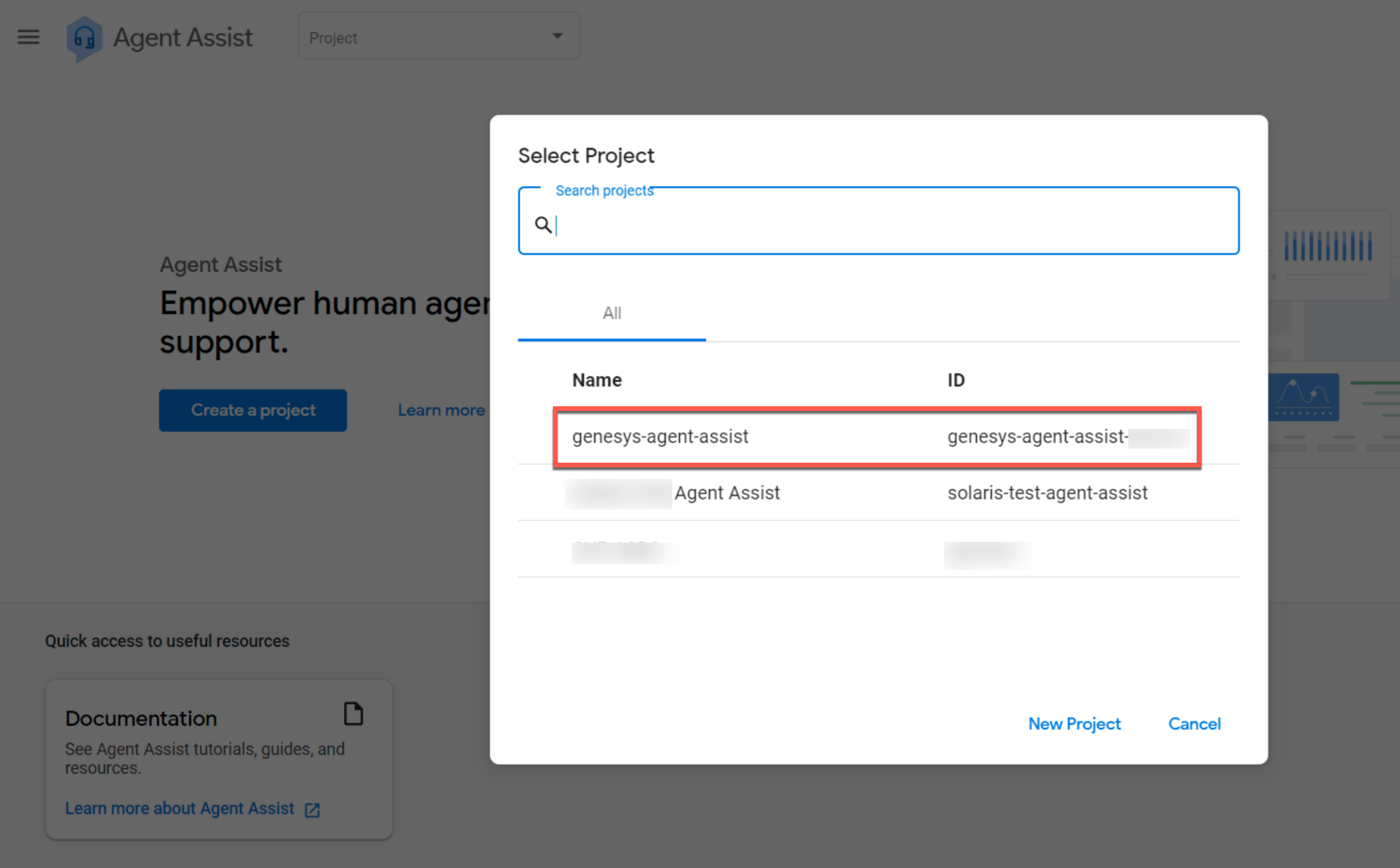
- 탐색 창에서 다음을 선택합니다. 데이터를 선택한 다음 기술 자료 탭.
- 딸깍 하는 소리 새로 만들기 기술 자료를 만들 수 있습니다.
- 아래에 이름 표시하기, 이름을 입력하고 클릭 창조하다.
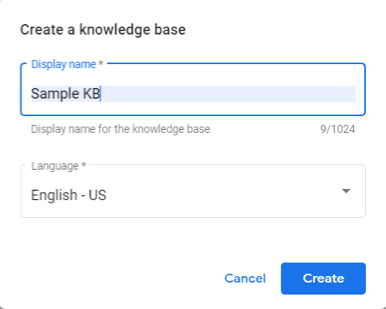
참고: 목록에서 다른 언어를 선택하지 마십시오. 현재 Agent Assist Google CCAI는 영어 – 미국만 지원합니다.
1단계: 지식 베이스에 기사 추가
이 섹션에서는 Google Cloud Agent Assist Google CCAI 콘솔을 사용하여 기술 자료에 문서를 추가하는 방법을 설명합니다. Genesys는 API를 사용하여 프로그래밍 방식으로 기사를 추가할 수도 있습니다. 자세한 내용은 Genesys 담당자에게 문의하십시오.
기사를 추가하지 않으려면 이 단계를 건너뛰십시오.
전제 조건
기술 자료에 기사 추가
지식 기반을 만들면 다음으로 리디렉션됩니다. 업로드 기술 자료에 문서를 추가할 수 있는 페이지입니다.
- 딸깍 하는 소리 새로 만들기.
- 선택하다 기사 제안 지식 유형의 경우. NS 파일 소스 선택 옵션이 나타납니다.
- 선택하다 클라우드 스토리지.
- 아래에 클라우드 스토리지, 이전에 Google Cloud Storage에 업로드한 버킷 객체의 URL을 붙여넣습니다.
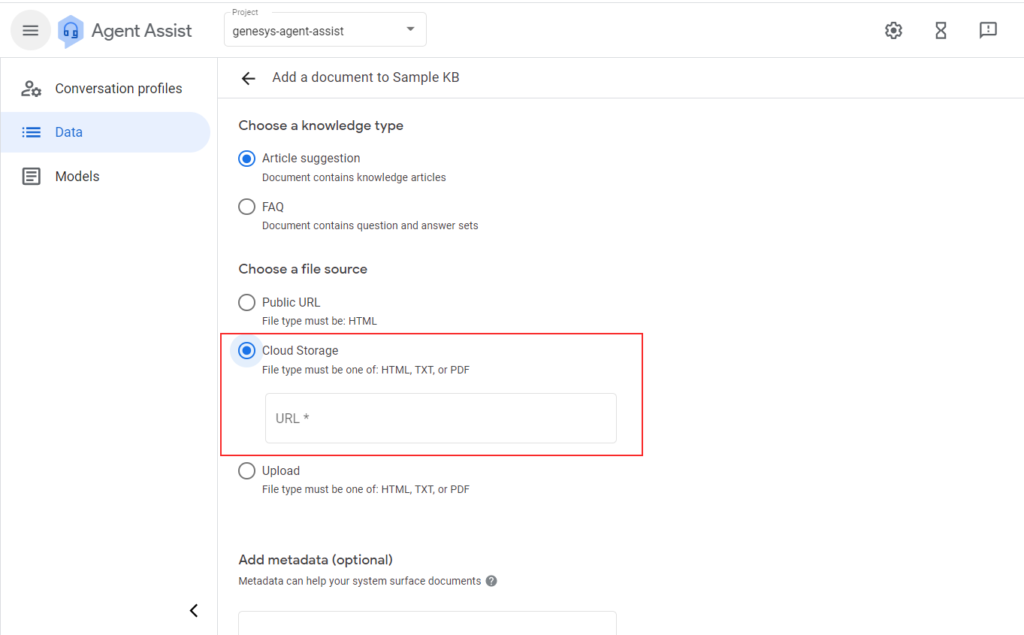 주의: Agent Assist Google CCAI는 이 URL을 사용하여 상담원 제안 패널에 표시되는 전체 기사 보기 링크도 생성합니다. 문서를 보려면 에이전트에 Google Cloud Storage 버킷에 대한 읽기 액세스 권한이 있어야 합니다.
주의: Agent Assist Google CCAI는 이 URL을 사용하여 상담원 제안 패널에 표시되는 전체 기사 보기 링크도 생성합니다. 문서를 보려면 에이전트에 Google Cloud Storage 버킷에 대한 읽기 액세스 권한이 있어야 합니다. -
선택적으로 설정하려면 전체 기사 보기 예를 들어 내부 URL과 같은 다른 URL에 대한 링크 메타데이터 추가, 다음 키-값 쌍을 포함하는 JSON 객체를 추가합니다. { "URL": "https://<article URL="">" }
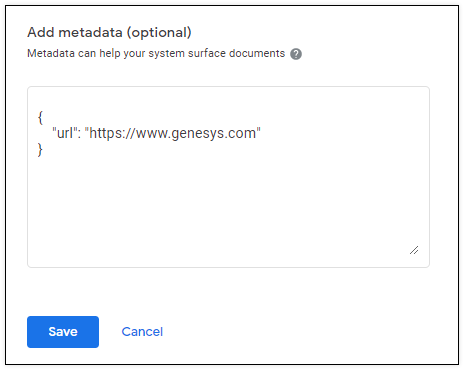 참고: 제공된 URL이 HTTPS 형식이 아닌 경우 에이전트 제안 패널의 링크가 작동하지 않습니다.
참고: 제공된 URL이 HTTPS 형식이 아닌 경우 에이전트 제안 패널의 링크가 작동하지 않습니다.
이 URL을 편집할 때 에이전트의 제안 패널에서 링크 업데이트를 보려면 1-3시간이 필요합니다.
- 딸깍 하는 소리 창조하다.
- 기술 자료에 추가해야 하는 각 문서에 대해 1-3단계를 반복합니다.
1단계: 지식 기반에 FAQ 추가
이 섹션에서는 Google Cloud Agent Assist Google CCAI 콘솔을 사용하여 지식 기반에 FAQ를 추가하는 방법을 설명합니다.
이미 기사를 추가했고 FAQ를 추가하지 않으려면 이 단계를 건너뛰십시오.
전제 조건
에 설명된 대로 FAQ가 포함된 파일을 만듭니다. 구글 문서.
- 헤더가 없는 .csv 파일을 선택하고 쉼표를 구분 기호로 사용하십시오.
- 질문은 머리글 없이 첫 번째 열에 있고 답변은 두 번째 열에 있습니다. 이 명시적 형식 때문에 항상 정확하게 구문 분석됩니다.
지식 기반에 FAQ 추가
- 딸깍 하는 소리 새로 만들기 FAQ를 추가합니다.
- 선택하다 자주하는 질문 지식 유형의 경우. NS 파일 소스 선택 옵션이 나타납니다.
- 업로드 선택
- 아래에 업로드, 필수 구성 요소에서 만든 .csv 파일을 찾습니다.
- 딸깍 하는 소리 창조하다.

